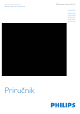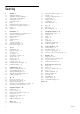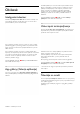User manual
2.5
Satelitska antena
Pronađite priključak za satelitsku antenu tipa F na zadnjoj strani
televizora. Kabl satelitske antene (ili Unicable razdelnik)
umetnite u ovaj priključak.
2.6
Mreža
Bežična veza
Šta vam je potrebno
Da biste televizor bežično povezali sa Internetom, potreban
vam je bežični ruter. Koristite brzu (širokopojasnu) vezu sa
Internetom.
Deljenje datoteka
Televizor može da pronađe i otvori datoteke na drugim
uređajima u bežičnoj mreži, kao što je računar ili NAS uređaj.
Možete da koristite računar sa operativnim sistemom Microsoft
Windows XP, Vista, Windows 7, Mac OSX ili Linux.
Softver za medijski server
Softver za medijski server na računaru omogućava vam da na
ekranu televizora otvorite fotografije, muzičke i video zapise koji
su sačuvani na računaru.
Koristite najnoviju verziju softvera za medijski server kao što je
Windows Media Player 11, Twonky™ ili sličan*.
Instalirajte softver na računaru i podesite ga tako da deli
multimedijalne datoteke sa televizorom. Pročitajte uputstvo za
softver za medijski server da biste dobili više informacija.
Da biste otvorili datoteke na televizoru, softver za medijski
server mora da bude pokrenut na računaru.
* Otvorite pomoć, pritisnite * Lista i potražite Podržani
softver za medijski server da biste dobili pregled podržanog
softvera za medijski server.
Uspostavljanje veze
Sledite korake 1 do 5.
Korak 1 – Proverite da li je ruterbežične mreže uključen.
Korak 2 – Pritisnite taster h, izaberite S Podešavanje, a
zatim pritisnite taster OK.
Korak 3 – Izaberite Povezivanje na mrežu, a zatim pritisnite
taster OK.
Korak 4 – Izaberite opciju Bežično, a zatim pritisnite taster
OK.
Korak 5 – Izaberite opciju Skeniranje da biste skenirali bežične
mreže. Ako imate WPS (Wi-Fi Protected Setup) ruter, možete
izabrati WPS. Izaberite željenu opciju, a zatim pritisnite taster
OK.
- Skeniranje
Izaberite opciju Skeniranje da biste skenirali bežične mreže
(bežične rutere). Moguće je da televizor pronađe više bežičnih
mreža u vašem bliskom okruženju.
- WPS
Ako ruter poseduje funkciju WPS, možete se direktno povezati
sa ruterom bez skeniranja. Pritisnite dugme WPS na ruteru. U
roku od 2 minuta, na televizoru izaberite opciju Povezivanje da
biste uspostavili vezu.
Ako uređaji u bežičnoj mreži koristi WEP bezbednosno
šifrovanje, ne možete koristiti funkciju WPS.
Ako morate da koristite PIN kôd za WPS za povezivanje,
izaberite opciju Skeniranje umesto opcije WPS.
Korak 6 – Na listi pronađenih mreža izaberite bežičnu mrežu,
a zatim pritisnite taster OK.
Ako vaša mreža nije na listi jer je naziv mreže sakriven (isključili
ste SSID prenos na ruteru), izaberite opciju Ručni unos da
biste sami uneli naziv mreže.
Korak 7 – U zavisnosti od tipa rutera, sada možete da unesete
ključ za šifrovanje (WEP, WPA ili WPA2). Ako ste ključ za
šifrovanje za ovu mrežu već uneli, mož ete izabrati opciju
Sledeće da biste odmah uspostavili vezu.
Ako ruter podržava WPS ili PIN kôd za WPS, možete izabrati
opcije WPS, PIN kôd za WPS ili Standard. Izaberite željenu
opciju, a zatim pritisnite taster OK.
- Standard
Izaberite Standard da biste ručno uneli ključ za šifrovanje
(lozinku ili bezbednosni ključ). Da biste uneli ključ za šifrovanje,
možete koristiti tastaturu daljinskog upravljača. Kada uneste
šifru, pritisnite Povezivanje.
Postavljanje / Mreža 7